2021-7-28 鐘雅婷 資深軟體經理
摘要
CMD作為作業系統命令呼叫工具,可以很好地幫助用戶實現一系列的作業系統功能。它可以快速地完成與作業系統的各項交互任務,從而免除了複雜的操作步驟。用戶只需知道具體的執行命令就可以快速使用多個作業系統功能。當您在使用SD卡的過程中出現了不明故障,完全可以藉助CMD去修復。接下來本文將演示如何使用CMD修復損壞的SD卡的方法,趕快去學習一下吧。
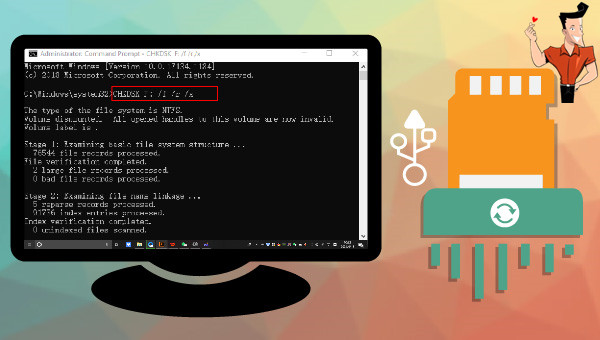
CMD是Command的首字母縮寫,即命令提示字元。它是Windows作業系統的命令行工作提示符。在不同的作業系統環境下,命令提示字元各不相同。在Windows環境下,命令行程式為cmd.exe,它是一個32位元的命令行程式,類似於微軟的DOS作業系統。
借助CMD命令,您可以快速執行一系列作業系統功能任務,比如修復SD卡、磁碟碎片整理等等。借助CMD命令修復損壞的SD卡非常簡單,但是SD卡修復可能會損壞、清除SD卡內的檔案,若您的SD卡檔案可以正常訪問,建議在修復之前將其中的檔案備份出來,若無法正常訪問或出現檔案丟失的情況,建議您使用下面介紹的檔案救援方法先進行救援。
Renee Undeleter軟體是一款專門用於救援作業系統檔案的軟體,當您不慎誤刪了重要檔案,清空了資源回收筒,或者是格式化了磁碟/儲存裝置,都可以藉助該工具將丟失的檔案找回。該軟體涵蓋了四大功能模塊,即包含檔案恢復、格式化恢復、分割槽恢復和生成映像,因此,可以幫您全方位地解決作業系統使用過程中可能出現的所有檔案丟失問題,非常的方便。
專業檔案救援軟體 - Renee Undeleter

使用「Shift + Del」鍵永久刪除、清空的資源回收筒內的檔案資訊可通過Renee Undeleter找回。
隨身碟被要求格式化,可在進行格式化前使用Renee Undeleter進行掃描救援!
界面簡潔明了,非技術人員也可輕鬆使用軟體。
內建三種不同的掃描方案,可針對不同的檔案丟失原因進行掃描救援!
支援邊掃描邊預覽已掃描到的檔案資訊,確認檔案內容及質量後,可立即停止掃描進行救援!
適用於:Windows 10 / 8.1 / 8 / 7 / Vista / XP (32bit/64bit) & Mac OS 10.6 或以上
使用「Shift + Del」鍵永久刪除、清空的資源回收筒內的檔案資訊可通過Renee Undeleter找回。
隨身碟被要求格式化,可在進行格式化前使用Renee Undeleter進行掃描救援!
內建三種不同的掃描方案,可針對不同的檔案丟失原因進行掃描救援!
借助Renee Undeleter軟體救援丟失的檔案非常的簡單,具體操作步驟如下:
步驟1:將SD卡通過讀卡機連接到電腦,接下來下載安裝並執行Renee Undeleter軟體,在主界面裡選擇[格式化恢復]選項。
注意:請勿將Renee Undeleter軟體安裝在丟失檔案的磁碟中,以避免檔案覆蓋。

檔案救援功能介紹:
檔案恢復 – 快速找回因誤刪或清空資源回收筒而丟失的檔案。
格式化恢復 – 可快速救援因分割槽無法訪問或被格式化而丟失的檔案。
分區恢復 – 可分析並獲取分割槽信息,並完全掃描整個分割槽。
生成映像 – 可為分割槽生成映像,以備份當前分割槽狀態。
步驟2:接下來,選擇SD卡分割槽,然後點選[下一步]。接著進入檔案掃描過程,請耐心等待。掃描時間是由SD卡的大小決定的。
![選擇USB隨身碟分割槽。選擇完成後點選[下一步]](https://net.reneelab.com/wp-content/uploads/sites/7/2021/07/Undeleter-geshihuahuifu-fenqu.png)
步驟3:等待掃描結束之後,選擇要救援的檔案,並點選[恢復]按鈕即可。注意:請選擇其他磁碟或分割槽來保存救援的檔案,不要保存在丟失檔案的原磁碟中,以避免檔案覆蓋。
![需要救援的檔案,請勾選目標檔案並點選[恢復]按鈕](https://net.reneelab.com/wp-content/uploads/sites/7/2021/07/Undeleter-geshihuahuifu-fenqu3.png)
以上,就是藉助Renee Undeleter軟體救援檔案的操作方法,待檔案救援以後,您就可以使用CMD修復損壞的SD卡了。
借助CMD修復損壞的SD卡非常簡單,具體SD卡修復操作步驟如下:
步驟1:將SD卡通過讀卡機與電腦連接,並且確保電腦能夠辨識到該SD卡。
步驟2:在左下角搜索框內直接搜索[cmd],並選擇[以系統管理員身分執行]打開命令提示字元工具。
![右鍵點選[命令提示字元]並選擇[以系統管理員身分執行]](https://net.reneelab.com/wp-content/uploads/sites/7/2018/07/run-cmd-e1531215321693.png)
步驟3:在打開的命令提示字元視窗裡,輸入命令[chkdsk F: /f /r /x](F指SD卡的磁碟號;/f將嘗試修復磁碟上的所有錯誤;/x指在開始掃描之前強制解除安裝驅動器;/r指掃描並嘗試修復壞扇區),並按[Enter]鍵以修復錯誤。待SD卡修復完成之後,將SD卡重新放回裝置,然後檢查該SD卡是否正常工作。
![打開的命令提示字元視窗中輸入命令[chkdsk F: /f /r /x]](https://net.reneelab.com/wp-content/uploads/sites/7/2021/07/chkdsk-F-f-r-x.png)
以上,就是藉助CMD修復損壞SD卡的方法,若您覺得太複雜,還可嘗試下面介紹的其它SD卡修復方法。
步驟1:打開“我的電腦/本機”,右鍵點選需要修復的SD卡並選擇[內容]。在內容 視窗中切換至“工具”選項,並點選[檢查]按鈕。
![內容視窗中切換至[工具]選項,併點選[檢查]按鈕](https://net.reneelab.com/wp-content/uploads/sites/7/2021/06/USB-shuxing.png)
步驟2:接下來,在錯誤檢查界面裡選擇[掃描磁碟機]選項,之後等待錯誤修復完成即可。
![選擇[掃描磁碟機]選項](https://net.reneelab.com/wp-content/uploads/sites/7/2021/07/cuowujiancha.png)
對SD卡進行格式化的操作,可以修復SD卡出現的多種故障,使SD卡重新正常工作。格式化SD卡的詳細操作步驟如下:
步驟1:將SD卡通過讀卡機連接至電腦,之後同時按下鍵盤的[Win+X]鍵。然後在彈出的列表中,選擇[磁碟管理]選項。
![選擇[磁碟管理]選項](https://net.reneelab.com/wp-content/uploads/sites/7/2021/07/cipanguanli.jpg)
步驟2:接下來,找到需要格式化操作的SD卡,滑鼠右鍵點選它並選擇[格式化]選項。
![選擇[格式化]](https://net.reneelab.com/wp-content/uploads/sites/7/2020/10/cipanguanli-geshihua2.jpg)
步驟3:選擇需要的檔案作業系統:FAT32(適用於2-32GB的SD卡)或exFAT(適用於大於32GB的SD卡),勾選[執行快速格式化],點選[確定]然後按照指示完成格式化的過程。待格式化操作完成之後,即可修復SD卡故障。
![勾選[執行快速格式化],點選[確定]然後按照指示完成格式化的過程](https://net.reneelab.com/wp-content/uploads/sites/7/2020/10/geshihua.jpg)




